小ネタ、便利情報などを掲載。
マルチコアCPUでFPSスコアを上げる。
※パッチ1.0.1からマルチコアCPUのための設定ファイルが新設されました。デフォルトでは全てのコアを使用するようになっています(設定ファイルは Ka-50\Config\autoexec.cfg)。
現状では、Vista及び7でのみマルチコアによるfps向上が確認されています。
XPでは複数のコアを割り当てても効果はないようです。
※「XPでも効果があった」等の情報を見つけた方は、できればソース付きでここの更新をお願いいたします。
ツール
DcsMax
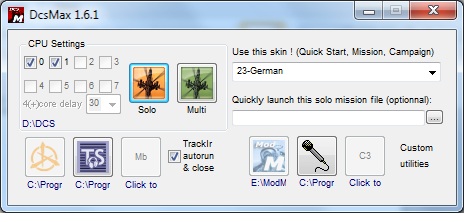
ttp://forums.eagle.ru/showthread.php?t=39261
2ch掲示板より転載(後からまとめ予定)
974 名前:大空の名無しさん[sage] 投稿日:2008/12/20(土) 23:17:15
公式のフォーラム見てて気になってたんだけどvistaでデュアルコアの
cpu両方とも使うように設定するとFPSが上がるってんで今日やってみたんだけど
確かに上がった。インスタントミッションだけしか試してないけど片方だけのコアだと
33、両方使ったら50まで上がった!
8 名前:大空の名無しさん 投稿日:2008/12/25(木) 01:24:35
このゲームってデュアルコア以上に対応してる?
いまだにシングルしか対応してないとつらいんじゃないの?動作的に。
(中略)
11 名前:大空の名無しさん 投稿日:2008/12/25(木) 16:55:45
シングルコアだよ同志
12 名前:大空の名無しさん 投稿日:2008/12/25(木) 17:36:10
>>11
デュアルコア化をオススメします。
ttp://forums.eagle.ru/showthread.php?t=33715
一部でVistaだけという情報が流れてますが、恐らく誤情報です。
XP 32bitの自分も、コアを二つ使うことでfpsが上がりました。
13 名前:大空の名無しさん 投稿日:2008/12/25(木) 20:28:51
>>12
Vista 32bitとXP 32bitで試したけどXPではfps殆ど変わらず。
Vistaではちゃんとfpsが上がりました。
Windows Vista/7におけるエアロの影響
DCS.exeのプロパティ→互換性タブにある「視覚テーマを無効にする」や「デスクトップ コンポジションを無効にする」などにチェックを入れて、強制的にエアロ機能を無効にしていると、逆にフレームレートが低下する場合がある。
アクティベーションを解除する(ディアクティベーション)
2ch掲示板より転載
702 :大空の名無しさん:2009/04/05(日) 22:53:39
アクティベーション解除も出来るので、解除しない状態で
OS入れ直したりしなければ大丈夫です
708 :大空の名無しさん:2009/04/05(日) 23:25:03
>>702
DEACTIVATIONってやつですか?
711 :大空の名無しさん:2009/04/06(月) 00:04:36
認証解除については、インストールパスの\bin\stable\
にある protect.exe を実行
→ Activate or deactivate application → [Next]
→ アプリケーションをディアクティベート~ のリンクをクリック
→ [ディアクティベート]
の手順で行えますね。
722 :大空の名無しさん:2009/04/06(月) 18:37:44
>>711
deactivateしてからまたBS再インストールしてその時に
またactivateするとactivateの回数減らないんでしょうか?
723 :大空の名無しさん:2009/04/06(月) 19:57:31
>>722
Yes
DeActivateした際に回数が1戻るので
再インストール、認証して±0です
395 :378:2009/05/29(金) 10:11:27
一応ディアクティベーションをしてからアンインスコしました。
するとディアクティベーションの残り回数の数字が8と出た!
ディアクティベーションの回数もカウントするんだな。
かまわず再インストールしたら残りアクティベーション数が6になった。
訳分からんorz
ディアクティベーションのやり方がまずかったのかな?
397 :大空の名無しさん:2009/05/29(金) 11:58:32
>>378
ディアクティベートすると、ディアクティベートコードが生成される。
んで、DCS起動してキャンペーンとか選ぶとアクティベーション求められる。
そんときに、そのまま進むと回数が減るはず
シリアルのあとに「:コード」を入れて進むと減らない。
と思う。
FreeTrackを使用する。
2ch掲示板より転載
584 名前:大空の名無しさん 投稿日:2009/06/11(木) 15:53:33
freetrackかtrackIR使ってる人います?
認識させるには何か設定が必要なのでしょうか?
588 名前:大空の名無しさん 投稿日:2009/06/12(金) 11:12:37
>>584
もともとTrackIR4を購入して使っていたんですが壊れてしまったので
TrackIRについてたClipproと赤外線を映せるカメラを用意して
FreeTrackを導入して使ってます!
DCSとFreeTrackの相性がいいのかTrackIRと同じくらいの性能で使えてます
導入にあたってFreeTrack最新版のインストールと
ttp://forum.free-track.net/index.php?showtopic=1255
上のFreeTrack公式フォーラムにあるDownload DCS: Black Shark Russian retail FreeTrack fix with >joystick bugfix
というファイルをダウンロードしてDCSに上書きすることで機能するはずです
589 名前:大空の名無しさん 投稿日:2009/06/12(金) 13:56:03
>>588
FreetrackはDCSとの相性ではなくカメラとの相性で決まるよ。
結構な広角なカメラだと調整がそれはそれは苦労する。
590 名前:大空の名無しさん 投稿日:2009/06/12(金) 18:11:02
>>588
freetrackを使うにはそれを入れないとダメってことでしょうか?
592 名前:大空の名無しさん 投稿日:2009/06/13(土) 10:16:12
>>590
FreeTrackを使うには、
1、Free Trackのソフト
2、Webカメラ(赤外線が映せるやつが理想)理由は、顔の動きを捕らえるときに余分な光を受光しないので誤作動が起きにくい
3、頭につけるセンサー詳細はググってください。
4、DCSでFreeTrackを認識させるためのパッチ詳細は>>588をみてください。
とりあえずこれでおkだとおもいます。
各空港の情報
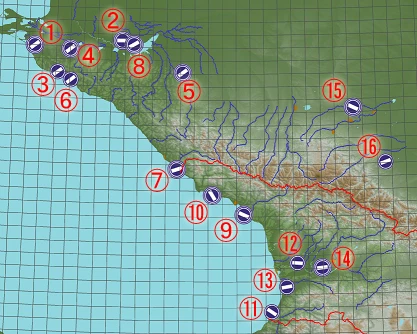
番号 - 空港名/通信中の呼称(英語)- ICAOコード - MIL/CIV - ADFチャンネル
1.Anapa(アナパ URKA CIV ADF4)
2.Krasnodar-Center(クラスノダル・センター/Voloknoボロクノ KRSN MIL ADF1)
3.Novorossiysk(ノヴォロジスク/Myshakoミシャコ NVRS MIL)
4.Krymsk(クルイムスク/Taymyrタイミル KRMS MIL ADF3)
5.Maykop(マイコープ/Sokratソクラト URKM MIL ADF2)
6.Gelendzhik(ゲレンジーク/Maslenkaマスレンカ GLDZ CIV)
7.Sochi-Adler(ソチ URSS CIV ADF5)
8.Krasnodar-Pashkovsky(Krasnodarクラスノダール・パシュコフスキー URKK CIV)
9.Sukhumi(スフミ/Ukladウクラト UGSS CIV)
10.Gudauta(グダウタ/Lachugaラチユガ DGTT MIL)
11.Batumi(ワトゥミ/Druzhinnickドゥルズィンニク UGSB CIV)
12.Tskhakaya(ツァカヤ/Tsokotツォコト TSKH MIL)
13.Kobuleti(コブレティ KBLT CIV)
14.Kutaisi(クタイシ UGKO CIV)
15.Mineralnye Vody(ミン・フォティ URMM CIV ADF7)
16.Nalchick(ナルチク URMN CIV ADF6)
G エフェクトの設定について
OPTIONSのGAMEPLAYタブ内の下部にあるPRESETで、[SIMULATION]と[GAME]を切り替えると、
Ka-50\BlackShark\data\scripts\options.lua
にある裏設定
["geffect"] = "realistic / none",
の項目が切り替わる。チェックボックスでは変更不可能なので注意すること。
山間/山頂・海上にヘリポート(FARP)を置きたい
ヘリポートは傾斜地・海面に配置不可のstatic objectです。
- 方法
まず配置制限のないstatic objectを選択(海上であれば[oil platform]を選択)し、所定位置に配置後にobjectの種類をヘリポートに変えれば完了です。
むろん離着陸OKです。ただし移動・回転には配置制限のないstatic objectに再度切換える(海上であれば配置手順を繰り返す)必要があります。
フライトマニュアルの更新
このWikipediaがスタートして以来、何度かパッチが出されていますが「フライトマニュアル」も一度更新されており記載内容が大幅に増えております。もし旧版をお持ちの方は新版のダウンロードをお勧めします。
第一版[dcs-bs_flight_manual_eng.pdf](2009/01/30) 頁数:383 章数:9
第二版[DCS-BS_Manual_EN/pdf](2009/07/21) 頁数:534 章数:15
- 大まかな変更点
第1章「Ka-50ヘリコプター開発史(KA-50 HISTORY)」新設
第3章「兵装(ARMAMENT)」新設
第4章「ヘリコプターの基本(HELICOPTER FUNDAMENTALS)」新設
第5章「二重反転ヘリコプターの飛行力学特性(AERODYNAMIC FEATURES OF COAXIAL CONFIGURATION HELICOPTERS)」新設
第10章「フライトスクール(FLIGHT SCHOOL)」内容追加
第12章「操作手順チェックリスト(CHECK LISTS)」新設
第13章「KA-50の運用制限及びシステム概要(KA-50 SERVICE AND SYSTEMS)」新設
トリム機能を有効利用する為のG940のFFBセッティング例
ロジプロファイラ側設定
1)ジョイスティックのX軸&Y軸
・感度 0%
・デッドゾーン 0%
・到達範囲 30%
2)フォースフィードバック設定
・全体のエフェクト強度 100%もしくは101%(100%だとFFBが妙に弱い場合)
・スプリングエフェクト強度 50% (40%~70%くらいでお好みの重さに調整)
・ダンパーエフェクト強度 50%
・センタースプリングを有効のチェックボックスを外す。
Black Shark or Black Shark 2 のゲーム内コントロールオプション側設定
3)サイクリックのX軸とY軸それぞれのAxis Tuneを以下に設定
・Deadzone 0
・Saturation X 100
・Saturation Y 100
・Curvature -100 (プラスじゃないので注意)
4)サイクリックのX軸とY軸それぞれのFF Tuneを以下に設定
・Trimmer Force 100
・Shake 0
快適なラダーコントロールのために
シミュレーション・モードでのKa-50の操縦では、ラダーを常に一定の角度に固定する必要があるので、ツイストラダーでのコントロールには非常な困難がつきまといます(横風での滑走路のアプローチなどはまずスムーズにいきません)。Ka-50の操縦を充分に楽しみたいのであれば、ペダルを導入しましょう。
ペダルの導入に躊躇する場合、代替策としてX52のような水平トリムダイヤルをラダー軸にあてる方法があります。下の写真にあるように、プラの丸棒などを瞬間接着剤で赤い線の場所に固定します。これで人指し指の触った感触でラダーの位置が概ね分かるようになるでしょう。
Saitekでプロファイルを自動でロードする
参考ソース:ジョイスティックQ&A Part21
http://kohada.2ch.net/test/read.cgi/fly/1312724172/213
名前: 大空の名無しさん [sage] 投稿日: 2011/10/05(水) 19:05:24.39
Saitekでプロファイルを自動でロードする方法見つけた。
1. タスクトレイのSaitekのアイコン(ProfilerU.exe)から自動ロードさせたいプロファイルを右クリックして「スタートアップ プロファイルとして設定」する
2. レジストリエディタから(HKEY_USERあるいはHKEY_CURRENT_USER)\Software\Saitek\Configuration\StartupProfilesの
「StartupProfiles」を右クリックして「エクスポート」をする。プロファイルと同じファイル名にすると分かりやすい。
3. ゲーム起動用バッチファイルを作って、ゲーム起動前にProfilerU.exeを強制終了→エクスポートしたregファイルを書き込み→ProfilerU.exeを起動という流れにする
例としてこんな感じ↓
-------------------------------------------------------------------------------------
:プロファイルロード
start /b [任意のパス]\CPT.exe C:\Program Files\Saitek\SD6\Software\ProfilerU.exe
regedit /s [任意のパス]\[エクスポートした].reg
[任意のパス]\pexec.exe -n "C:\Program Files\Saitek\SD6\Software\ProfilerU.exe"
-------------------------------------------------------------------------------------
・CPT.exeは「Cmd Process Terminator」(http://www.vector.co.jp/soft/win95/util/se300187.html)で、CPT以外で終了させるとタスクトレイにアイコンが残るみたい。
・StartコマンドでCPTを起動させてるのはCPTの終了を待たずに次の行へ行くため。
・CPTのパラメータにはダブルコーテーションを付けてはダメみたい。
・「PExec」(http://www.vector.co.jp/soft/win95/util/se146776.html)でProfilerU.exeを起動しているのは、直接起動だとProfilerU.exeの終了待ちで進まなくなるため。
以上の方法をWindows 7 64bitで試したのですが、使用ソフトの相性が悪くて成功しませんでした。
試みに上記情報を参考にして以下のようなバッチファイルを作ると動きました。taskkillコマンドは
複数回実行しないと有効ではないようです。
echo off
:#Start
taskkill /im ProfilerU.exe
if errorlevel 1 goto #Exit
goto #Start
:#Exit
regedit /s "[エクスポートした].reg"
Start /d "C:\Program Files\Saitek\SD6\Software" ProfilerU.exe

